모바일로 화상 수업에 입장하는 방법을 알려드려요.
 목차
목차
 로그인하기
로그인하기
1.
Chrome 또는 Safari 어플리케이션을 실행시켜주세요.
다른 브라우저 앱을 사용하면 화상 수업에 입장할 수 없어요.
•
iOS : Chrome, Safari 가능
•
Android : Chrome 가능
2.
기관 URL을 입력해주세요.
3.
부여 받은 아이디와 비밀번호를 입력하고 로그인해 주세요.
 수업 진입하기
수업 진입하기
1.
[My class]에서 진행 예정인 강좌를 클릭하세요.
2.
Enter Lesson 버튼을 클릭하여 화상수업에 입장해 주세요.
3.
카메라와 오디오 권한 허용을 클릭해 주세요.
4.
오디오, 비디오가 정상적으로 연결되었는지 확인 후 Join meeting버튼을 클릭해 주세요.
오디오가 정상 연결되면 Test speakers를 클릭하여 삐~ 소리가 나는지 확인하세요.
5.
본인의 이름 우측 비디오 버튼을 클릭하여 화면을 켜 주세요. (컬러가 흰색으로 변경돼요.)
 홈 화면에 추가하기
홈 화면에 추가하기
크롬
1.
브라우저 상단 즐겨찾기 버튼 클릭 후 홈 화면에 추가 버튼을 클릭해주세요.
2.
홈 화면에서 바로가기 버튼을 확인할 수 있어요.
사파리
1.
브라우저 하단의 공유 버튼을 클릭해주세요.
2.
홈 화면에 추가를 클릭해주세요.
3.
이름 지정 후 , Add를 클릭해주세요.
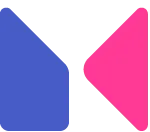

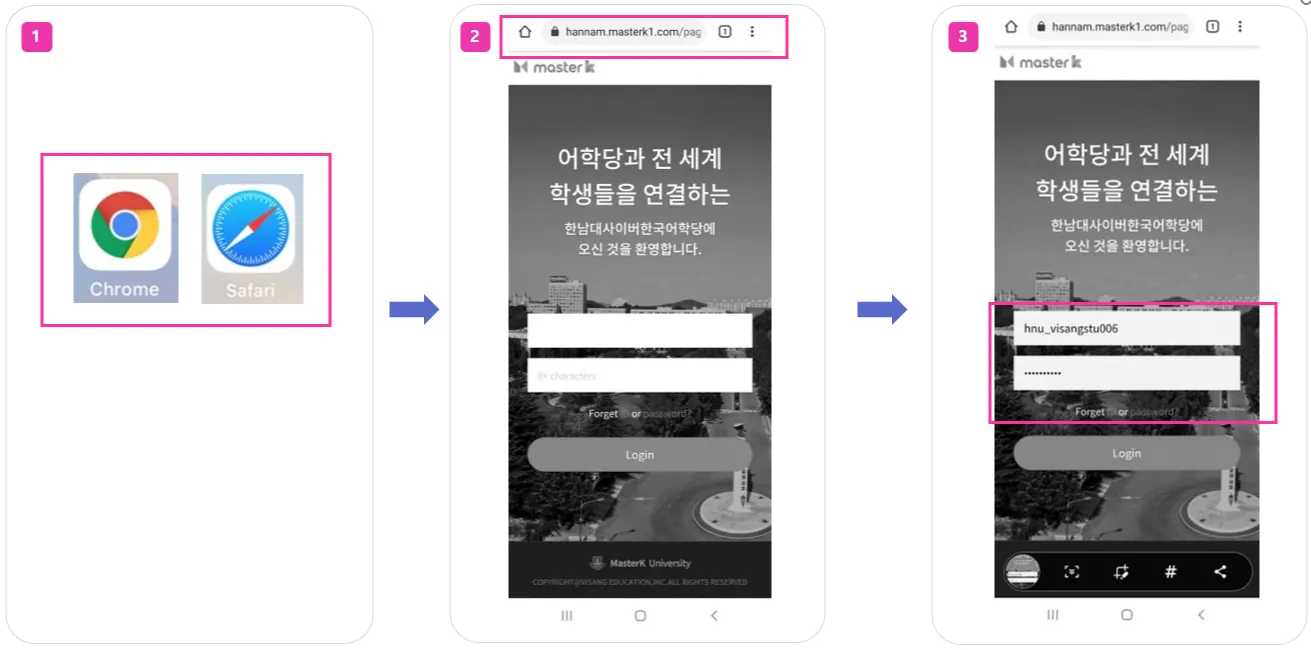


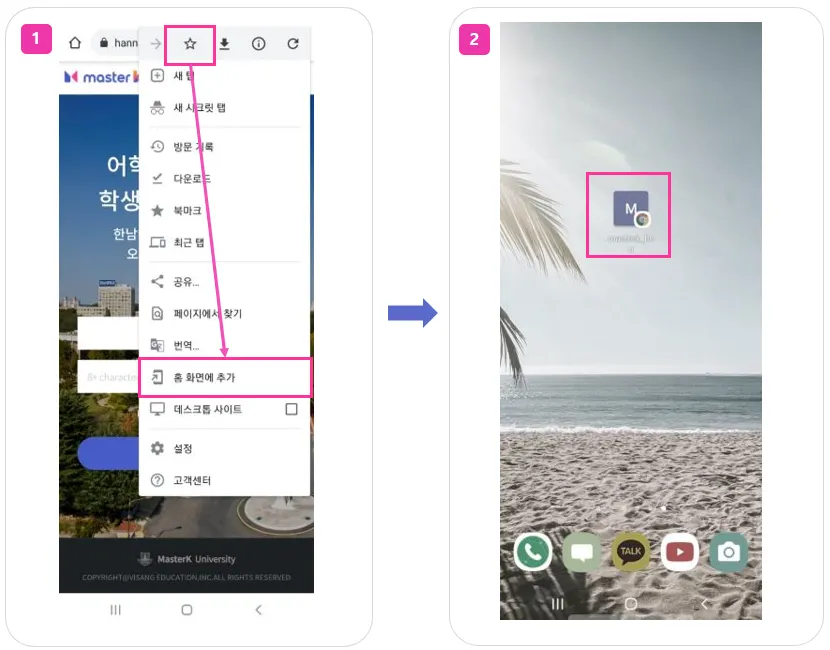
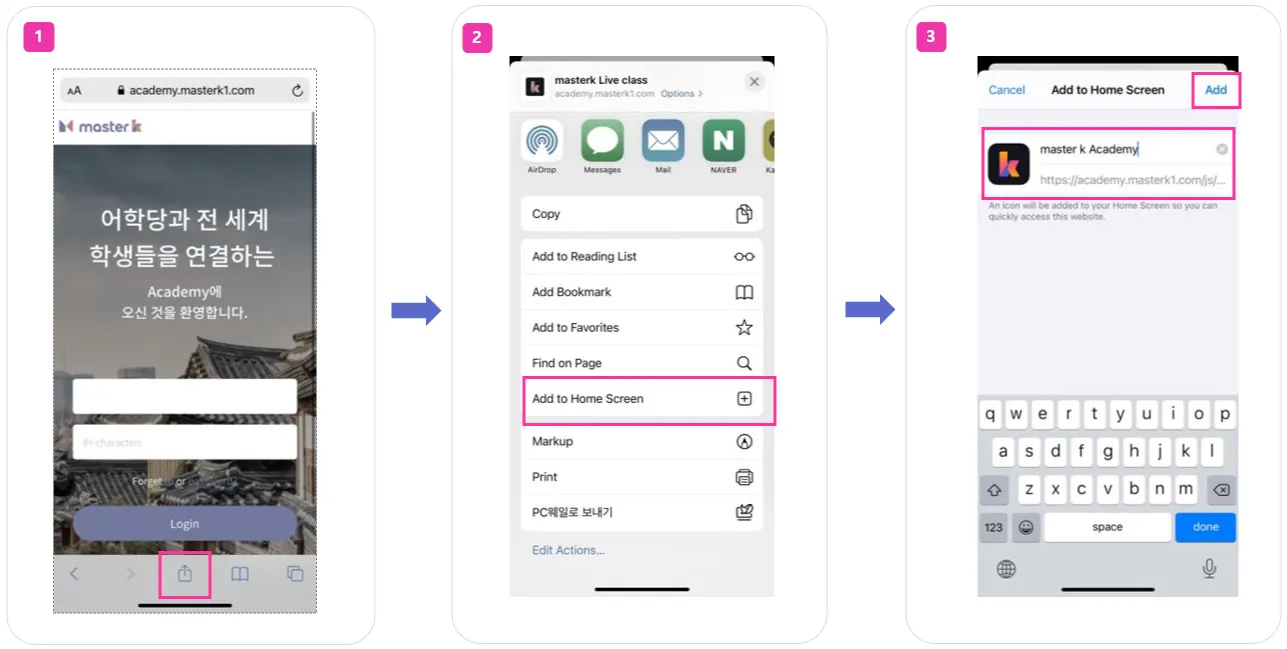
.png&blockId=16ca62b4-0b62-45c9-9854-c99d63b3beaf)